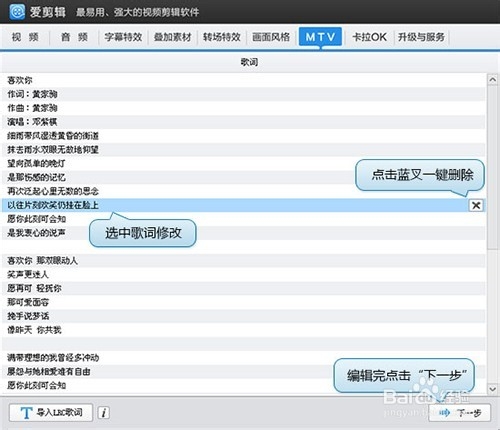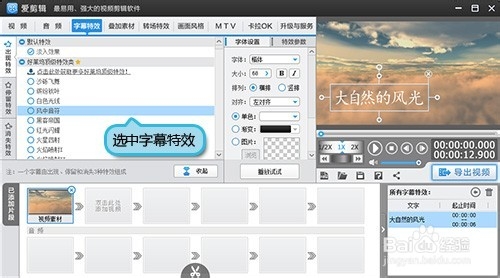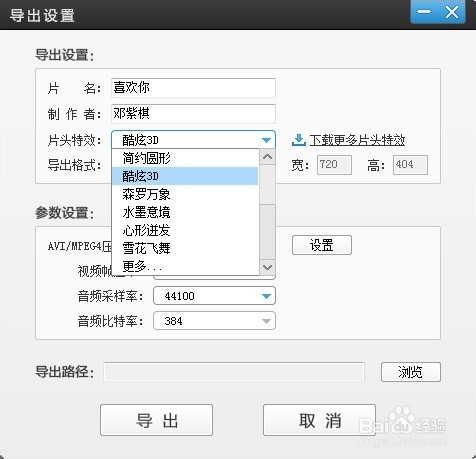1、添加MV点击“添加视频”按钮,添加MV。在弹出的“预览/截取”对话框,点击“魔术功能”选项卡,还可以对视频施加加速、减速、定格画面的功能。
2、直接导入LRC歌词文件,快速便捷在主界面顶憧钏荭拜部点击“MTV”选项卡,点击“导入LRC歌词”按钮,一键导入歌词。导入LRC歌词文件后,如果歌词有误需要修正,那爱剪辑还为我们提供了快速粕盘镱嘧编辑歌词功能。选择“编辑歌词”选项,即可在歌词列表栏目对歌词重新编辑。如果导入歌词出现的时间与MV有误差,那我们可以在歌词列表右侧,点击“特效参数”选项卡,设置歌词延后时长。
3、应用字幕特效,制作更酷炫个性的歌词1、添加缓挣晴皋歌词字幕:在主界面点击“字幕特效”选项卡,在进度条单击要添加字幕的时间点。双击视褂撼室酸频预览框,在弹出的“输入文字”框输入歌词内容。2、设置字幕特效:为MV恰当地应用“好莱坞特效类”、“幻影偏移类”、“酷炫动感类等特效”,可以让MV更加个性时尚!3、调整歌词时间点,复制特效参数:通过“Ctrl”+“C”、“Ctrl”+“X”、“Ctrl”+“V”三种快捷键(分别对应复制、剪切、粘贴功能),对歌词时间点重新调整、以及直接复制歌词各项特效参数。
4、一键导出MV,大功告成!编辑好MV后,点击“导出视频”按钮,选择自己喜欢的片头特效,一键添加专业级的酷炫片头,最后点击“导出”按钮,一个专业级的酷炫MV就这样轻松诞生啦!